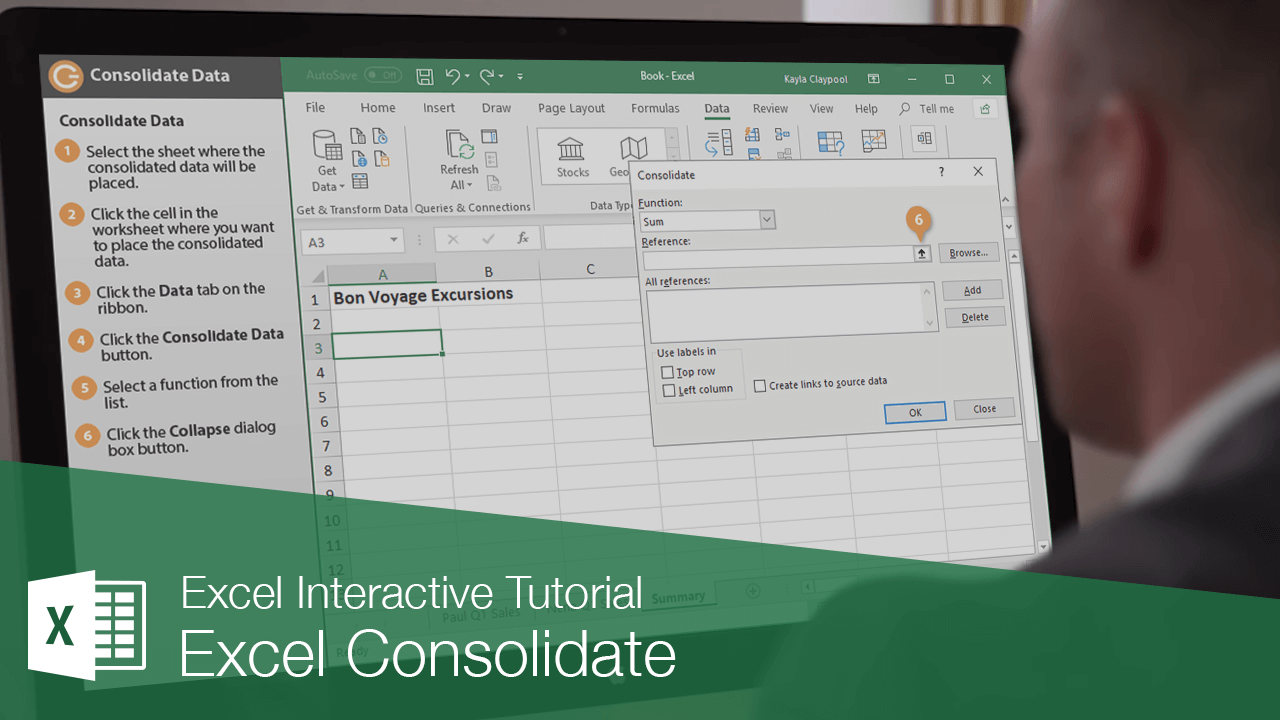
Excel peut automatiquement résumer ou consolider les informations de plusieurs feuilles de calcul dans une seule feuille de calcul principale à l’aide de la fonction consolider. Par exemple, si vous avez des données de vente pour plusieurs agents de vente sur différentes feuilles de calcul, Excel peut les totaliser pour vous sur une autre feuille de calcul.
Excel peut consolider les informations de deux manières différentes: par position ou par catégorie.,
- consolider par position: utilisé lorsque les données de toutes les feuilles de calcul sont disposées exactement dans le même ordre et dans le même emplacement.
- consolider par catégorie: utilisé lorsque les feuilles de calcul ont les mêmes étiquettes de ligne et de colonne, mais que les lignes et les colonnes ne sont pas disposées dans le même ordre sur toutes les feuilles de calcul. Excel utilise les étiquettes pour faire correspondre les données. Vous devrez vous assurer que l’orthographe et la majuscule de l’étiquette sont identiques sur chacune des feuilles de calcul que vous souhaitez consolider par catégorie.,
consolider les données
avant de commencer la consolidation par position ou catégorie, assurez-vous que les données sont disposées en lignes et colonnes étiquetées sans lignes ou colonnes vides. Chacune des plages que vous souhaitez consolider doit être sur une feuille de calcul distincte, avec une feuille de calcul vierge pour la destination de la consolidation.
lors de la consolidation, vous ne spécifiez pas réellement si vous consolidez par position ou par catégorie—Excel sait comment consolider en fonction de la plage de données que vous sélectionnez et si les feuilles de calcul de consolidation sont organisées de manière identique.,
- Sélectionnez la feuille où les données consolidées sera placé.
- Cliquez sur la cellule dans la feuille de calcul où vous souhaitez placer les données consolidées.
- cliquez sur L’onglet Données du ruban.
- cliquez sur le bouton consolider les données dans le Groupe Outils de données.
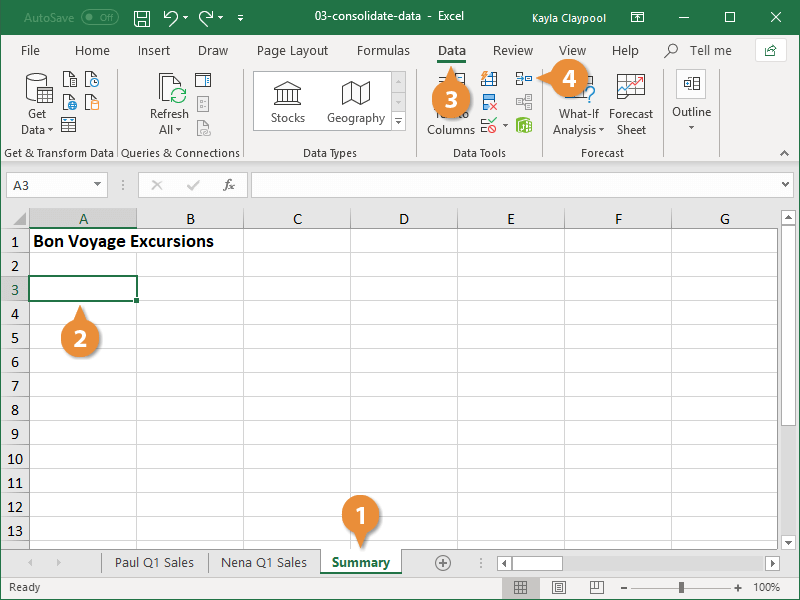
La boîte de dialogue Consolider apparaît. Ici, vous pouvez choisir ce que vous voulez faire avec les données, comme trouver la somme, nombre, ou à la moyenne.
- Sélectionnez une fonction dans la liste.
Si les données source se trouvent dans un classeur différent, cliquez sur Parcourir pour localiser le fichier et cliquez sur OK.,
- cliquez sur le bouton de la boîte de dialogue Collpase.
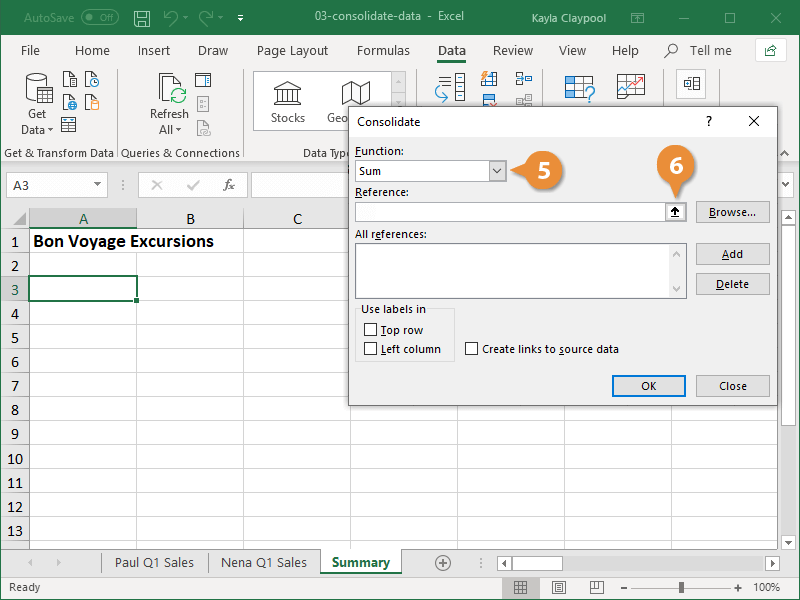
- Accédez à la feuille de calcul avec l’ensemble des données consolidées.
- Sélectionnez les données que vous souhaitez inclure dans la consolidation.
assurez-vous de sélectionner les données ainsi que les en-têtes et les totaux pour être inclus.
- cliquez sur le bouton Développer la boîte de dialogue.
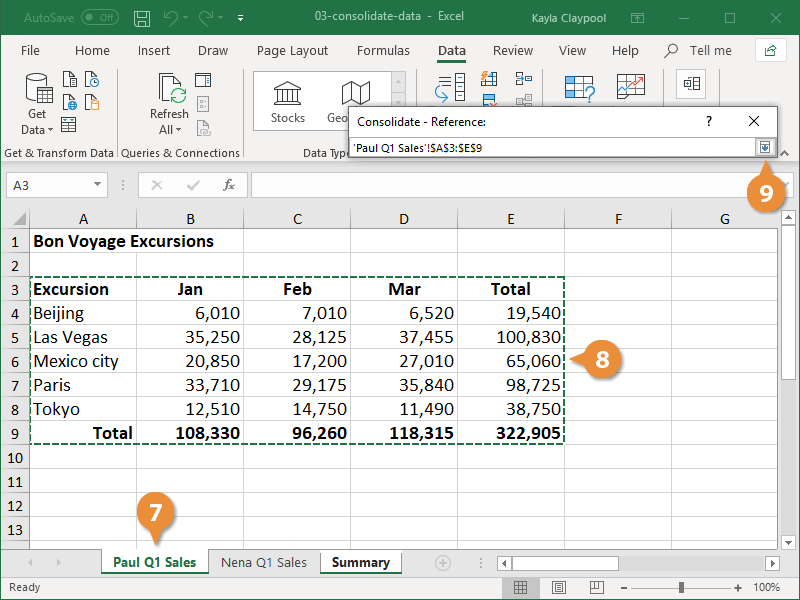
- Cliquez sur le bouton Ajouter.
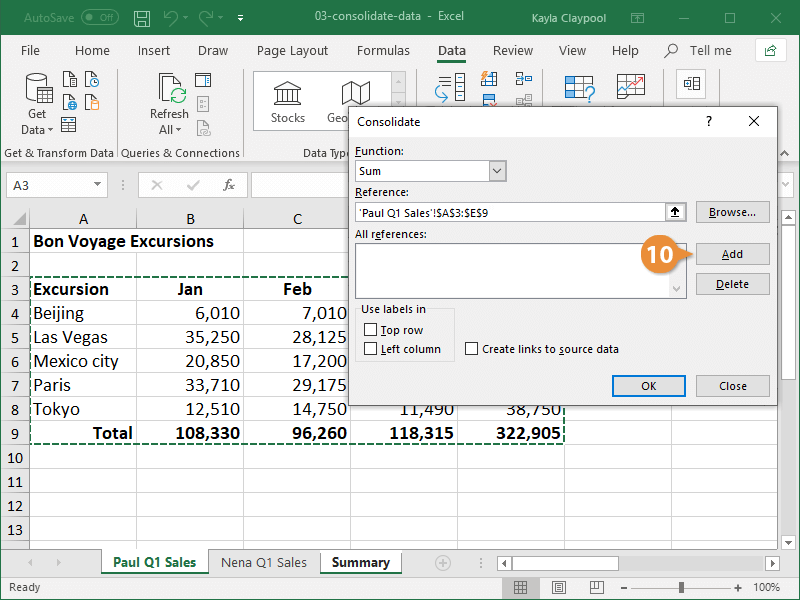
- Répétez les Étapes 6 à 10 jusqu’à ce que toutes les plages de données que vous souhaitez consolider sont ajoutés.,
- (facultatif) cochez la case ligne supérieure et / ou colonne de gauche pour utiliser l’étiquette des données référencées dans la feuille de calcul contenant les données consolidées. Cela indique à Excel où se trouvent les étiquettes dans les plages sources.
- (facultatif) si vous souhaitez que la consolidation se mette à jour automatiquement chaque fois que les données source changent, cochez la case Créer des liens vers les données source.
- Cliquez sur OK.
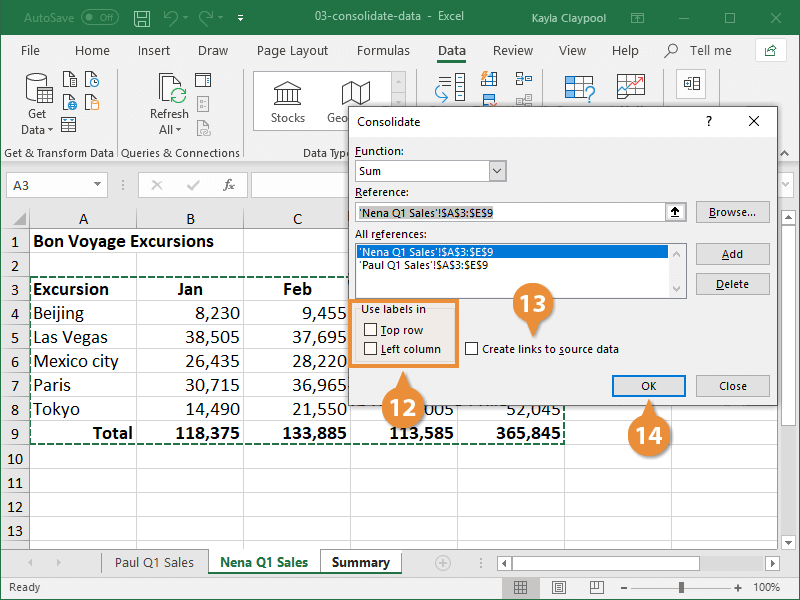
La feuille de calcul les valeurs sont modifiées pour les valeurs que vous avez spécifiées dans le scénario., Vous pouvez sélectionner n’importe quel scénario ici pour mettre à jour les valeurs de votre feuille de calcul.